Win7系统下巧妙运用控制策略彻底隔离病毒木马的技巧
- 时间:2015年04月02日 17:34:55 来源:魔法猪系统重装大师官网 人气:17439
1、打开开始菜单并在搜索框中输入“secpol.msc”命令后按回车键,打开本地安全策略;
2、在打开的“本地安全策略”界面中,在左侧展开“应用程序控制策略”中“AppLocker”的“可执行规则”,然后鼠标右击“可执行规则”选择“创建新规则”选项;

3、在弹出的“创建新规则”界面中,在右侧的空白处鼠标右击选择“创建新规则”,打开新规则向导;
4、在弹出的创建可执行规则的界面中,选中左侧的“权限”项,在“操作”下面设置为“拒绝”,在“用户或组”中选择“Everyone”,达到让所有人和系统都无法运行被限制的病毒;
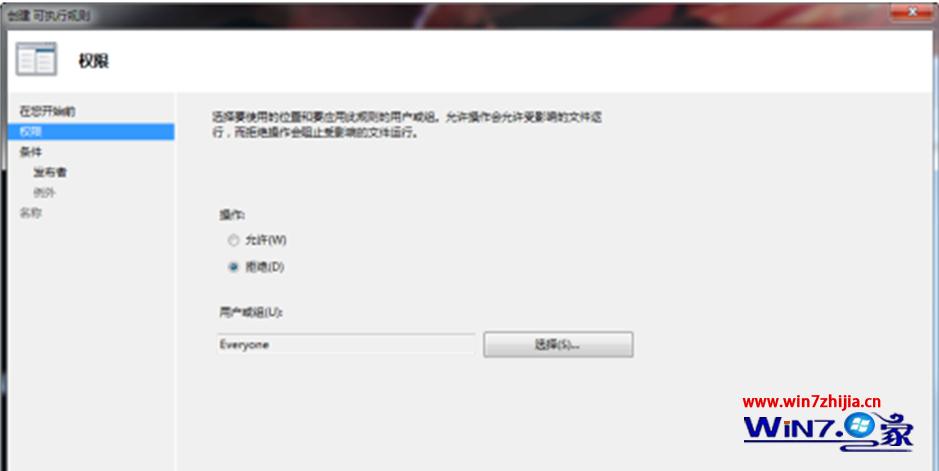
5、接着点击左侧的“条件”选项,我们可以通过三种条件类型来限制程序运行,分别是:“发布者”、“路径”、“文件哈希”,“发布者”是根据数字签名来进行判断的,由于病毒通常没有数字签名,因此这项暂时用不到,但是这条在限制普通软件的时候尤其有用,而“路径”则是直接选中病毒文件或者文件夹,而“文件哈希”可以通过哈希值来限制病毒,即使病毒复制了很多份到不同地方,也能让其全部报废。现在小编以“路径”限制为例子,进入下一步后,点击“浏览文件”按钮选中病毒文件,然后点击“创建”按钮;
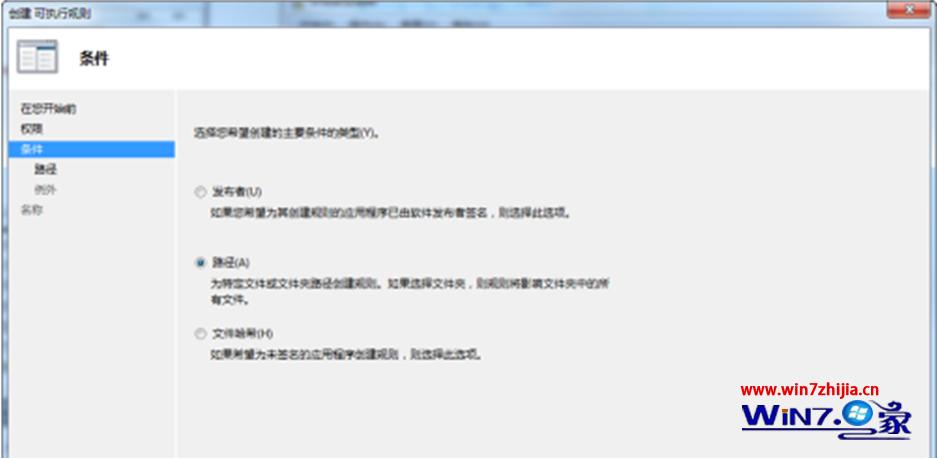
6、由于创建的是第一条规则,所以在完成后会有个默认规则创建提示,以免设置的规则使得系统文件程序遭到限制,点击“是”,允许创建默认规则;
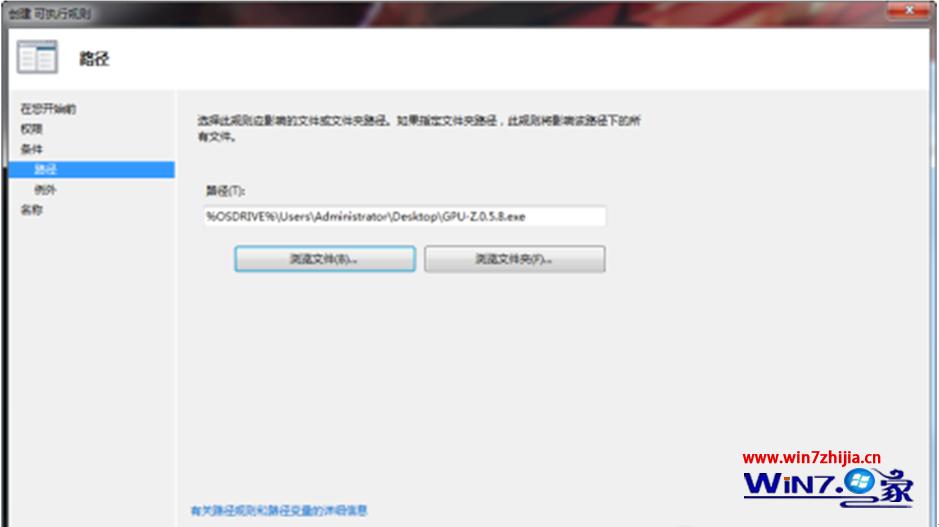
7、通过以上设置后,病毒的限制规则就开始生效了,大家可以尝试双击运行一下病毒看看,病毒就已经被限制运行了
提示:如果在设置AppLocker规则时无效,可以打开“服务”,然后找到“Application Identity”服务项目,将启动类型设为“自动”,然后按“启动”,就可让规则生效。另外在选择杀毒软件的话,建议大家选择更新次数更频繁的软件,最新的软件才会比较容易查杀到最新的病毒。
Win7,系统,下,巧妙,运用,控制,策略,彻底,隔离,








